Cách thêm Email vào Facebook trên điện thoại, máy tính
Facebook là một trong những mạng xã hội phổ biến nhất trên thế giới với hàng tỷ người dùng đăng ký tài khoản. Một trong những tính năng quan trọng của Facebook là khả năng liên kết với địa chỉ email của bạn. Việc thêm email vào tài khoản Facebook không chỉ giúp bạn lấy lại mật khẩu trong trường hợp quên mà còn cho phép bạn nhận thông báo và cập nhật từ Facebook. Trong bài viết này, Gteltsc sẽ hướng dẫn chi tiết cách thêm email vào Facebook trên điện thoại và máy tính, giúp bạn quản lý tài khoản một cách hiệu quả hơn.
Cách thêm email vào Facebook trên điện thoại
Thêm email vào tài khoản Facebook trên điện thoại là một quá trình đơn giản và dễ dàng. Dưới đây là các bước chi tiết để bạn thực hiện:
Bước 1: Đầu tiên, mở ứng dụng Facebook trên điện thoại của bạn. Sau đó, nhấn vào biểu tượng menu (3 dấu gạch ngang) ở góc trên cùng bên phải hoặc góc dưới cùng bên phải.
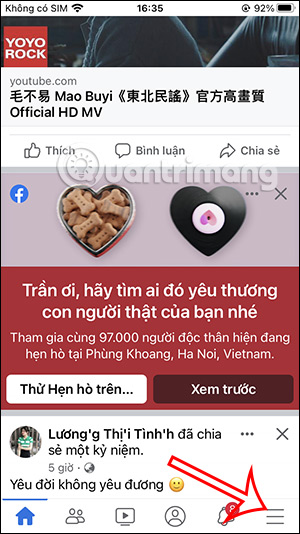
Bước 2: Trong menu, chọn mục “Cài đặt và quyền riêng tư” để tiếp tục.
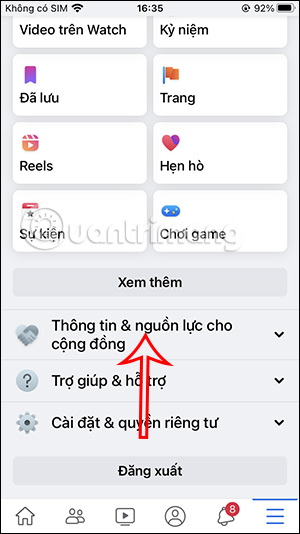
Bước 3: Trong phần “Cài đặt và quyền riêng tư“, chọn mục “Cài đặt” để điều chỉnh các tùy chọn cho tài khoản Facebook của bạn.
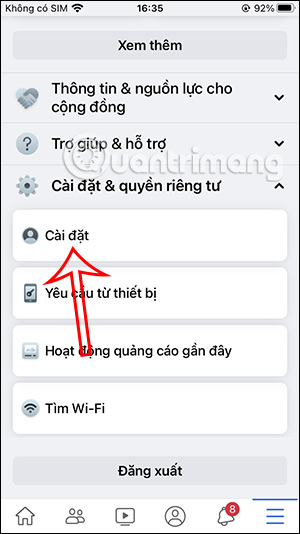
Bước 4: Tiếp theo, chọn “Xem thêm trong Trung tâm tài khoản” để xem và quản lý tất cả thông tin liên quan đến tài khoản của bạn.
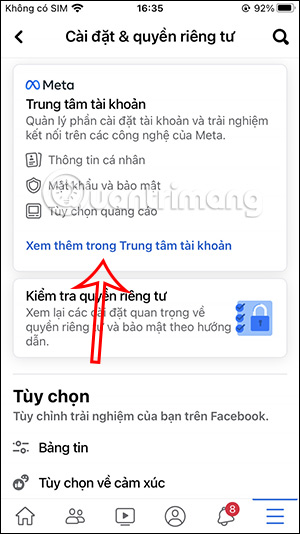
Bước 5: Tiếp theo chọn mục “Thông tin cá nhân“.
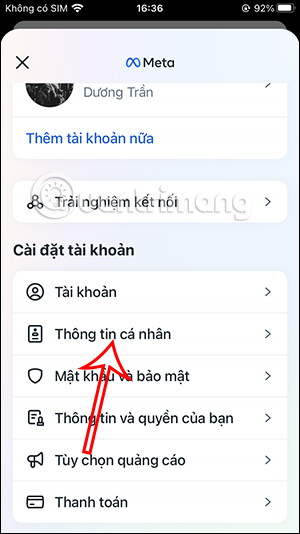
Bước 6: Tiếp theo, chọn “Thông tin liên hệ” để xem danh sách các địa chỉ email hiện đang liên kết với tài khoản Facebook của bạn.
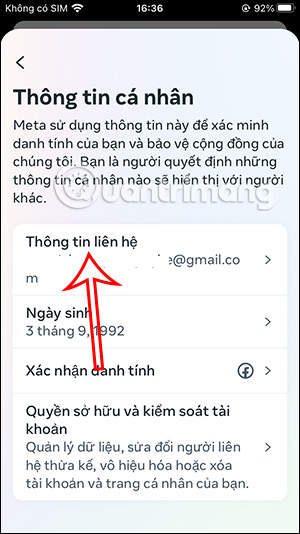
Bước 7: Trong phần Thông tin liên hệ, nhấn vào “Thêm thông tin liên hệ mới“.
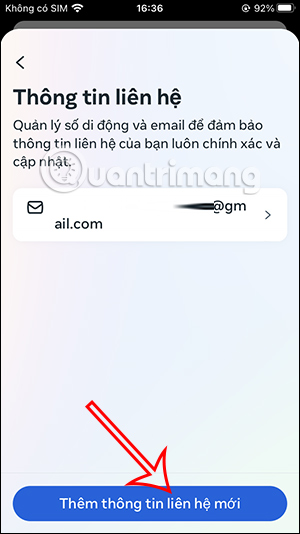
Bước 8: Chọn “Thêm email” để nhập địa chỉ email mới mà bạn muốn liên kết với tài khoản Facebook
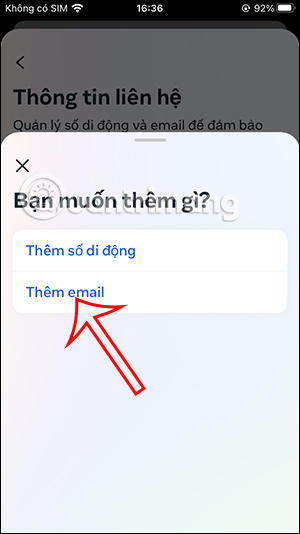
Lưu ý: Bạn chỉ có thể thêm email chưa từng được sử dụng để đăng ký tài khoản Facebook khác.
Bước 9: Sau khi nhập địa chỉ email mới, Facebook sẽ yêu cầu bạn xác minh quyền sở hữu email, bạn chọn Tiếp tục.
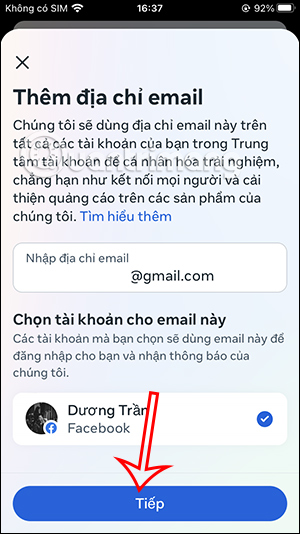
Bước 10: Tiếp đó tiến hành nhập mật khẩu email của bạn.
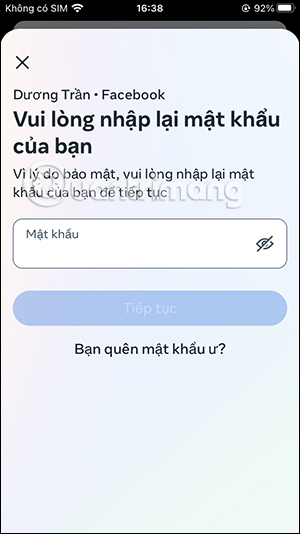
Bước 11: Tiếp theo, Facebook sẽ gửi một mã xác minh đến địa chỉ email mới mà bạn vừa thêm vào. Nhập mã xác minh đó vào ô trống trên ứng dụng Facebook để hoàn tất quá trình thêm email.
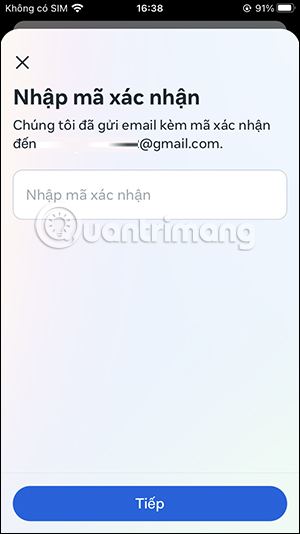
Lưu ý: Sau khi hoàn tất các bước trên, địa chỉ email mới sẽ được liên kết với tài khoản Facebook của bạn. Bạn có thể sử dụng email này để đăng nhập, lấy lại mật khẩu hoặc nhận thông báo từ Facebook.
Hướng dẫn thêm email Facebook trên máy tính
Nếu bạn sử dụng máy tính để truy cập Facebook, quá trình thêm email cũng tương tự như trên điện thoại. Dưới đây là các bước chi tiết:
Bước 1: Đăng nhập vào tài khoản Facebook của bạn trên máy tính. Sau đó, nhấn vào biểu tượng mũi tên xuống ở góc trên cùng bên phải của giao diện Facebook và chọn “Cài đặt và quyền riêng tư” rồi chọn “Cài đặt” để tiếp tục.
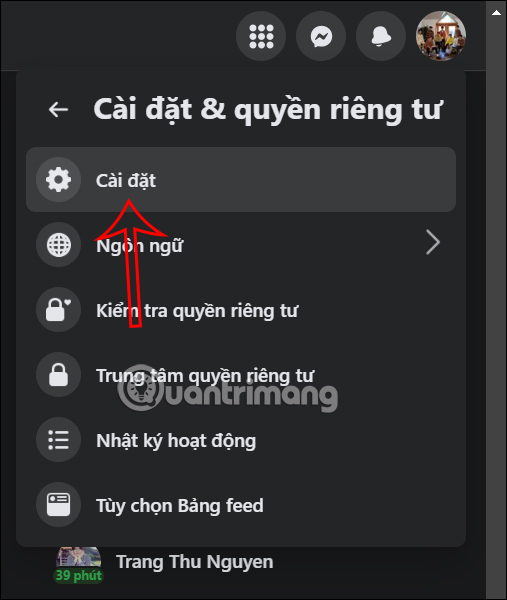
Bước 2: Trong phần “Cài đặt“, chọn mục “Trung tâm tài khoản” để xem và quản lý tất cả thông tin liên quan đến tài khoản Facebook của bạn.
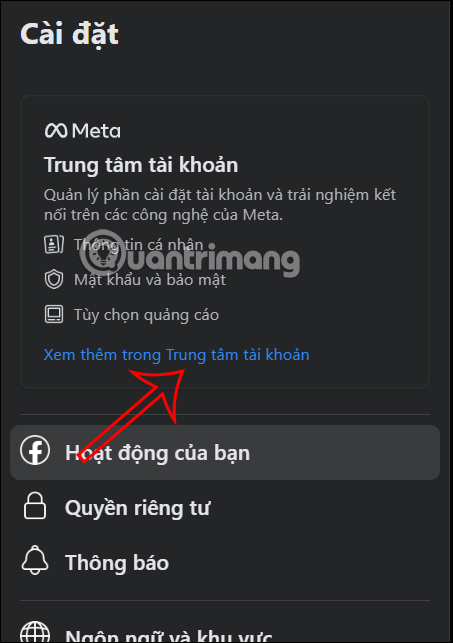
Bước 3: Trong giao diện Trung tâm tài khoản, chọn mục “Thông tin cá nhân” để xem và điều chỉnh thông tin liên quan đến bạn.
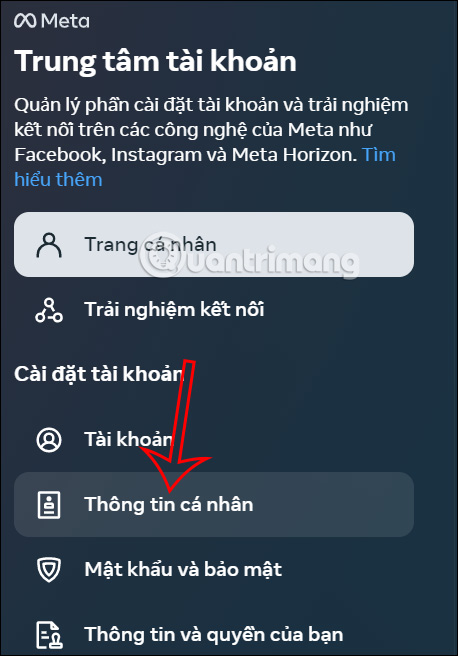
Bước 4: Tiếp theo, chọn “Thông tin liên hệ” để xem danh sách các địa chỉ email hiện đang liên kết với tài khoản Facebook của bạn.
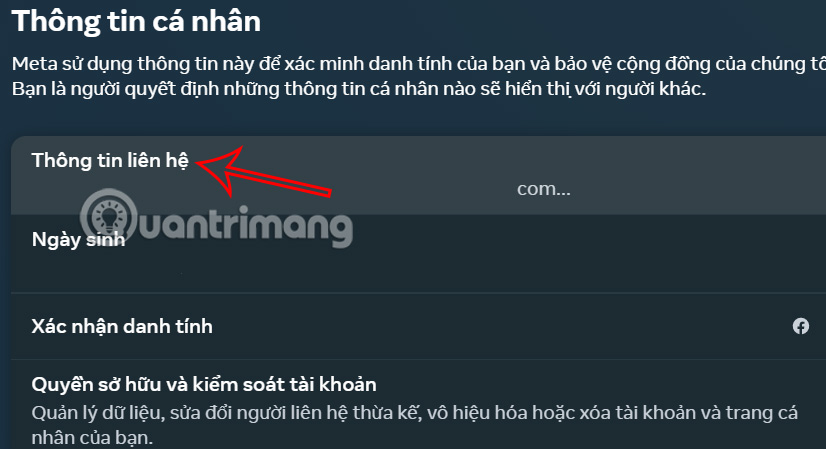
Bước 5: Trong phần Thông tin liên hệ, nhấn vào “Thêm email” để nhập địa chỉ email mới mà bạn muốn liên kết với tài khoản Facebook.
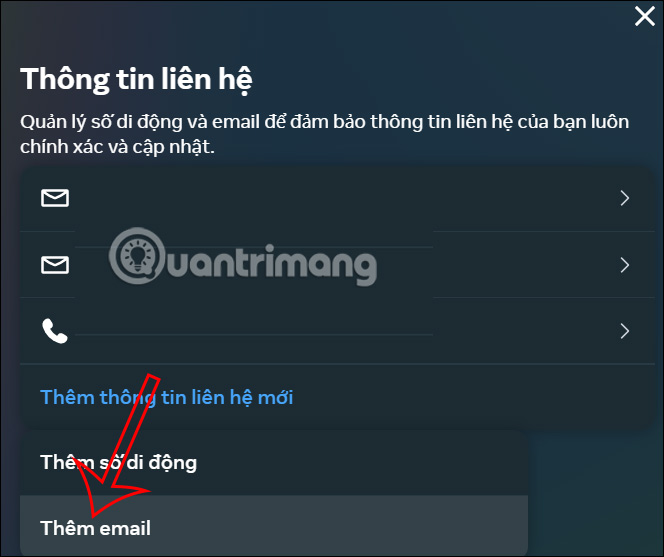
Bước 6: Lúc này bạn chỉ cần nhập địa chỉ email vàp mục trống, hãy sử dụng email chưa từng được sử dụng để đăng ký tài khoản Facebook khác rồi chọn Tiếp.
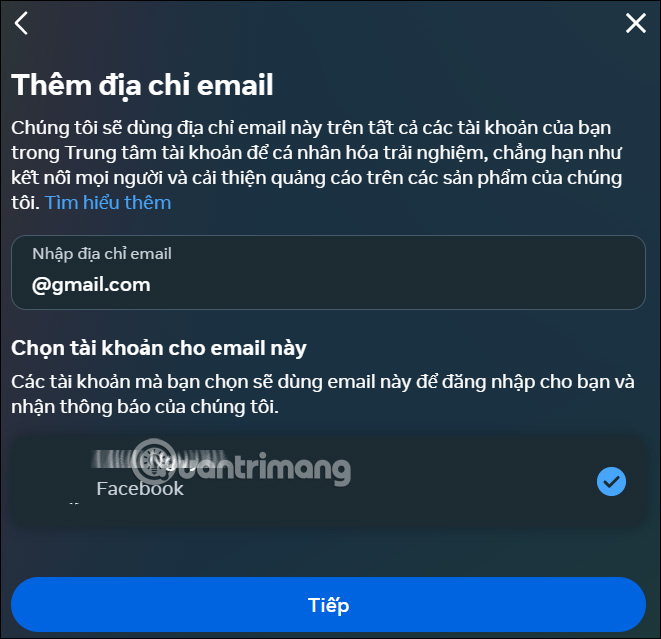
Bước 7: Sau khi nhập địa chỉ email mới, Facebook sẽ yêu cầu bạn xác minh quyền sở hữu email bằng cách nhập mật khẩu của tài khoản Facebook hiện tại. Bạn chỉ cần nhập mã xác minh được gửi về email như trên điện thoại là được.
Giải đáp một số câu hỏi thường gặp
Tôi có thể thêm bao nhiêu địa chỉ email vào tài khoản Facebook?
Bạn có thể thêm nhiều địa chỉ email vào tài khoản Facebook của mình. Điều này giúp bạn có nhiều lựa chọn khi cần đổi email chính hoặc sử dụng email phụ để nhận thông báo từ Facebook.
Tại sao tôi không thể thêm email vào Facebook?
Có một số lý do khiến bạn không thể thêm email vào tài khoản Facebook, bao gồm việc nhập sai địa chỉ email, email đã được sử dụng để đăng ký tài khoản khác, hoặc lỗi kỹ thuật từ phía Facebook. Để giải quyết vấn đề này, hãy kiểm tra kỹ địa chỉ email và thử lại sau.
Tổng kết
Như vậy là Gteltsc đã cùng bạn tìm hiểu cách thêm email vào tài khoản Facebook trên cả điện thoại và máy tính rồi!. Việc liên kết địa chỉ email với tài khoản Facebook giúp bạn bảo mật thông tin cá nhân, dễ dàng đăng nhập và nhận thông báo từ mạng xã hội này. Hy vọng rằng các hướng dẫn và lời giải đáp cho các câu hỏi thường gặp sẽ giúp bạn hiểu rõ hơn về quy trình thêm email vào Facebook. Nếu có bất kỳ thắc mắc hoặc vấn đề nào khác, đừng ngần ngại để lại comment để Gteltsc hỗ trợ bạn. Chúc bạn thành công trong việc quản lý tài khoản Facebook của mình!
Bài viết cùng chủ đề
-

Cách đổi ngôn ngữ Facebook trên máy tính
-

Cách ẩn sinh nhật Facebook, tắt thông báo sinh nhật Facebook
-

1002 kí tự đặc biệt Facebook: mặt cười, icon độc lạ 2024 (✿◠‿◠)
-
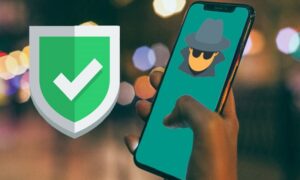
Cách gỡ bỏ phần mềm gián điệp trên điện thoại dễ thực hiện
-

Cách khóa trang cá nhân Facebook không cho người lạ xem
-

CẤU TRÚC HỆ THỐNG GIAO THÔNG THÔNG MINH VÀ CÁC NGUY CƠ AN NINH MẠNG





Chia sẻ ý kiến của bạn